word怎么删除空白页最后一页(4种解决方案涵盖delete删不了)
创业团队或者上班族在使用Microsoft Word编辑文档时,经常会遇到一个问题:文档多出了一页空白页,而且无法通过常规的删除方式去除。这不仅会影响文档的外观美观度,还会在打印或进行其他操作时造成不便。
那么word怎么删除空白页最后一页,很多朋友都会遇到删除不掉的空白页或空白区域的情况。这是因为除了文本、图片和表格之外,Word中还有很多隐藏的格式标记。这些标记占用文档上的区域,导致空白页无法删除。要解决这个问题,我们需要处理这些占用者。

情况一:多余段落标记和换行符导致空白页
这些格式标记都是看不见的,看不到它们。我们需要进入“开始”菜单界面,在“段落”中找到“显示/隐藏编辑标记”符号,点击后,页面上会出现各种标记,将空白页上的段落或换行符标记全部删除就可以了。
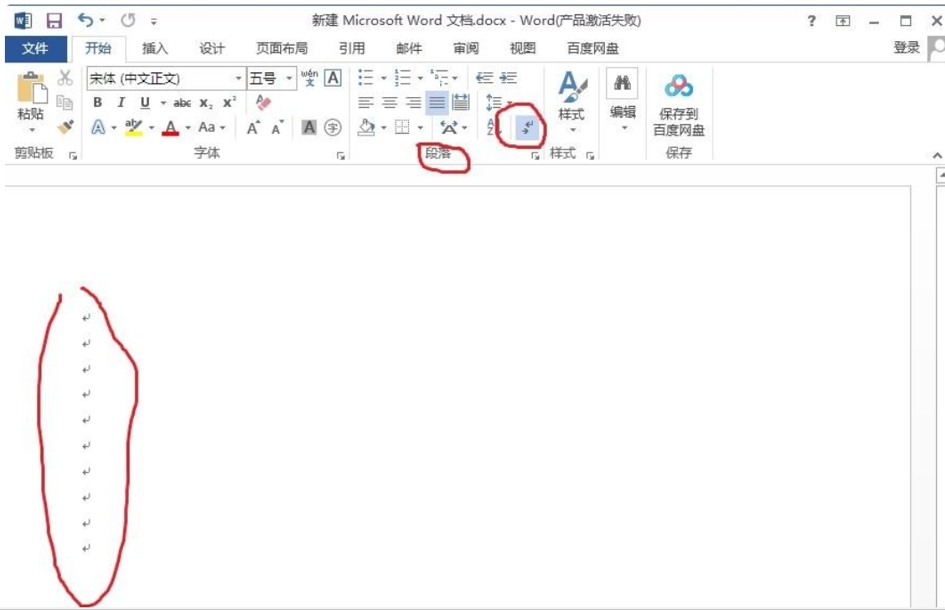
情况二:分节符导致空白页
有时在给不同页做页眉页脚时会用到分节符。我们只需要重复上面的操作,在页面中找到已经显示出来的分节符,然后将光标移动到分节符前面,按键盘上的delete删除键尝试解决word怎么删除空白页问题。
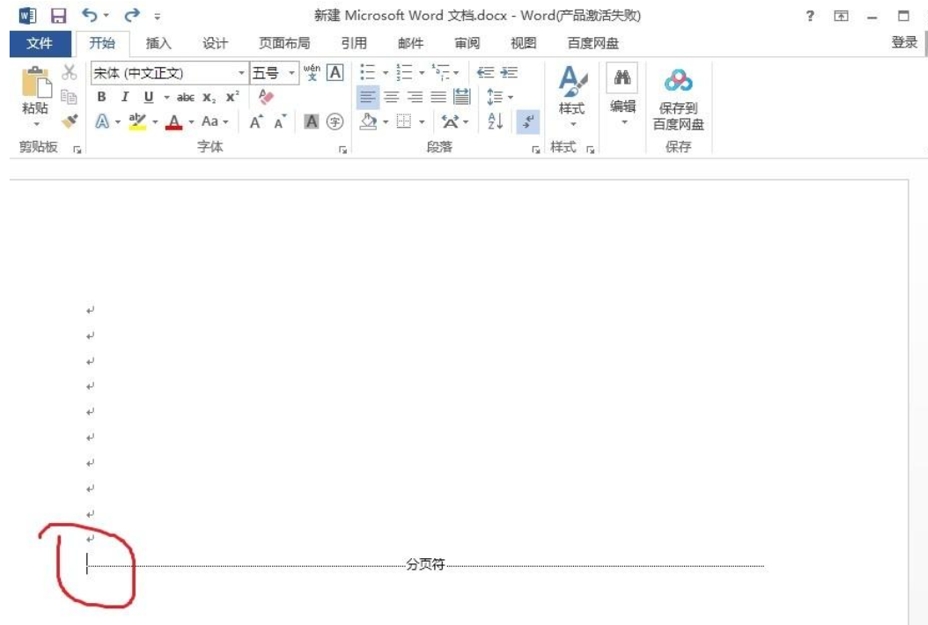
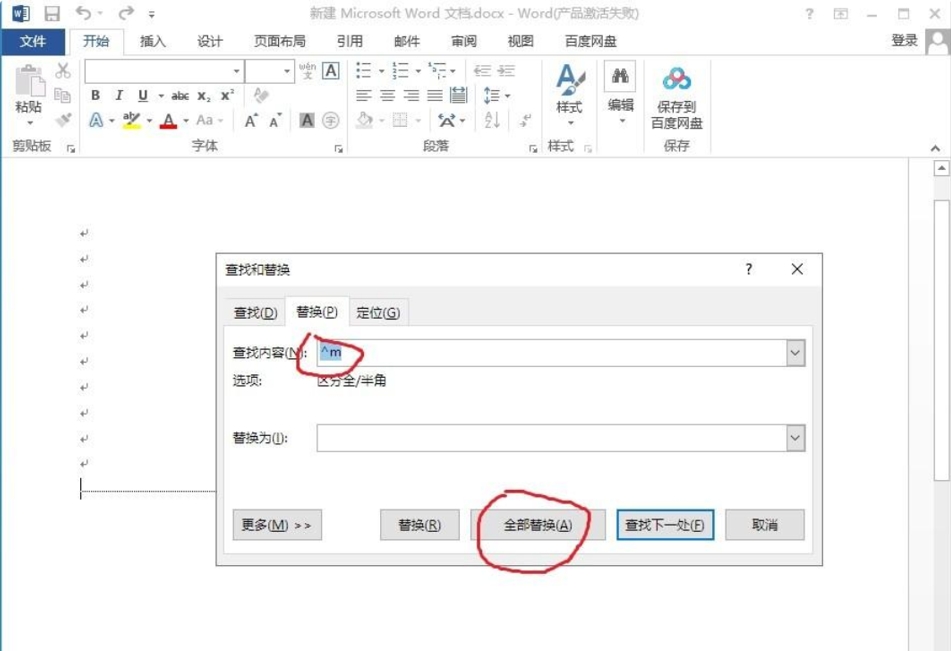
情况三:多处分页符导致空白页
使用分页符不当或过多,也会出现空白页。我们可以使用便捷的方法解决。同时按下“Ctrl”键和“H”键,会弹出“查找和替换”菜单,在菜单中选择“替换”选项,在“查找内容”后面的框里输入“^m”,点击“全部替换”一次性批量搞定。
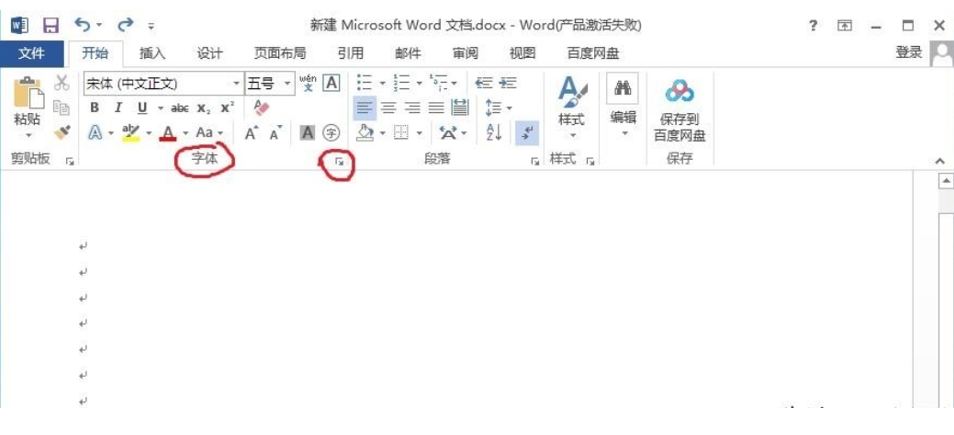
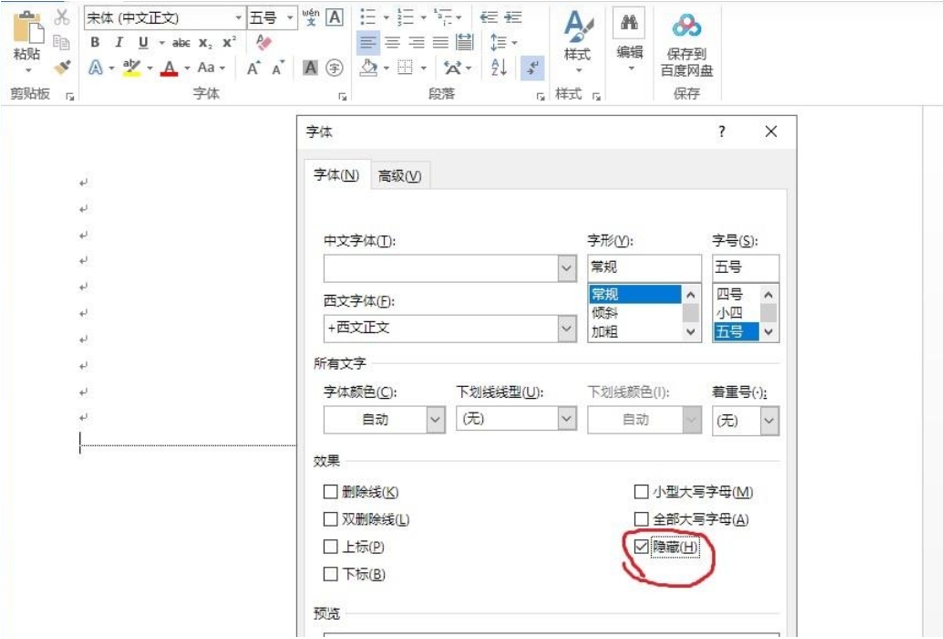
情况四:上一页结尾是表格导致下一页空白页
这也是word怎么删除空白页出现的比较普遍问题,按照上面的3种方法都无法将空白页删除。我们可以将空白页中的隐藏显示出来,然后在开始菜单里面的“字体”后面勾选上“效果”项里的“隐藏”,多余的空白页就没有了。
副业项目有很多,一个问题有对应无数的解决方法,如果你觉得“word怎么删除空白页”的解决方法有用,可以保持对本创业网站的关注。


文章评论(0)